iTunes: Ako stiahnuť predtým zakúpenú hudbu, filmy a audioknihy

Zistite, ako si znova stiahnuť zakúpenú hudbu, filmy, aplikácie alebo knihy na svoje zariadenie Apple iOS z iTunes pomocou histórie nákupov iTunes.
Potrebujete skopírovať svoju obľúbenú hudbu z disku CD do zariadenia so systémom Android, aby ste ju mohli počúvať na cestách? Pomocou týchto krokov preneste skladby z ľubovoľného disku CD do vášho smartfónu alebo tabletu so systémom Android.
Vložte hudobné CD do jednotky CD/DVD alebo BluRay.
Otvorte aplikáciu Windows Media Player, ktorá by už mala byť nainštalovaná na vašom počítači so systémom Windows.
Hudobný disk by sa mal objaviť v ľavom paneli WMP. Vyberte ho.
Začiarknite hudobné skladby, ktoré chcete skopírovať do systému Android. Zrušte začiarknutie tých, ktoré nie.
Vyberte Nastavenia kopírovania > Formát > MP3.
Vyberte Nastavenia kopírovania > Kvalita zvuku a potom vyberte požadovanú kvalitu. Osobne 128 kbps je pre mňa v poriadku.
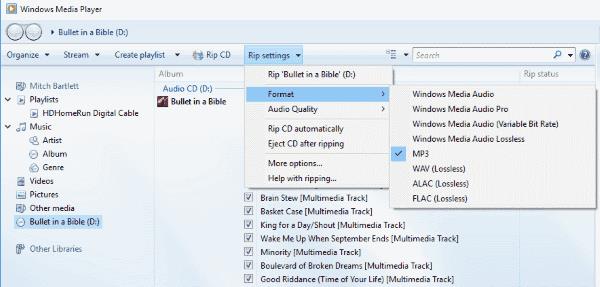
Vyberte Kopírovať CD.
Windows Media Center teraz importuje vašu hudbu z disku CD do knižnice v počítači. Odtiaľto môžete vykonať nasledujúce akcie:
Stiahnite si a nainštalujte iTunes.
Spustite iTunes.
Vložte hudobné CD do jednotky CD/DVD alebo BluRay.
iTunes by mal obsahovať zoznam obsahu CD. Začiarknite hudobné skladby, ktoré chcete skopírovať do systému Android. Zrušte začiarknutie tých, ktoré nie.
Vyberte tlačidlo Importovať CD.
Pre Import Using vyberte MP3 Encoder. Zmeňte Nastavenie na požadovanú kvalitu. Vždy používam Dobrá kvalita (128 kbps).
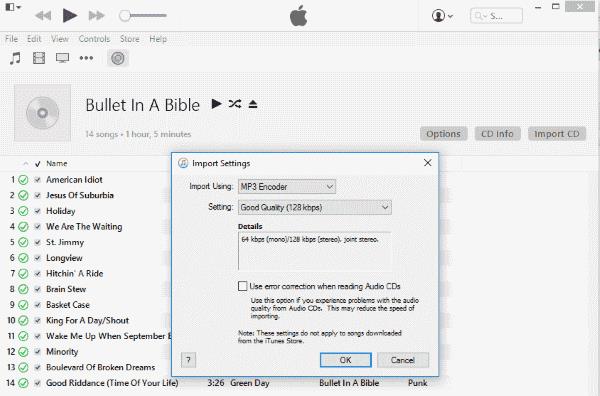
Vyberte OK a iTunes začnú kopírovať hudbu z disku do počítača.
Po stiahnutí všetkých hudobných súborov z disku ich môžete skopírovať do systému Android. Pripojte svoj Android k počítaču pomocou kábla USB.
Používatelia systému Windows môžu nájsť svoj telefón v programe Windows File Explorer ako možnosť v časti Tento počítač. Môžete tam otvoriť zariadenie a nájsť priečinok s názvom Hudba. Ak ho nemáte, vytvorte si ho. Potom môžete jednoducho pretiahnuť svoje hudobné súbory do tohto priečinka. Systém MacOS môže pristupovať k svojmu zariadeniu z aplikácie Android File Transfer.
Nemám v počítači CD mechaniku? Existuje nejaký iný spôsob, ako previesť hudbu?
Na čítanie CD musíte mať jednotku. Môžete si buď požičať disk od priateľa, alebo sa pripojiť k počítaču. Môžete tiež zvážiť stiahnutie hudby online alebo využitie služieb streamovania, ktoré sú dostupné vo vašom regióne.
Zistite, ako si znova stiahnuť zakúpenú hudbu, filmy, aplikácie alebo knihy na svoje zariadenie Apple iOS z iTunes pomocou histórie nákupov iTunes.
Chcete vypnúť obrazovku aktualizácie softvéru Apple a zabrániť jej zobrazeniu na vašom počítači Windows 11 alebo Mac? Vyskúšajte tieto metódy teraz!
V tomto návode vám ukážeme, ako vykonať mäkký alebo tvrdý reset na Apple iPod Shuffle.
Ako dostať hudbu z CD do formátu, v ktorom si ju môžete prehrať na svojom Android tablete alebo smartfóne. Tento sprievodca pokrýva aj využitie iTunes a Windows Media Player.
Ukážeme vám najlepší spôsob manuálneho usporiadania hudobnej knižnice Apple iTunes.
Neviete prísť na to, ako zopakovať skladbu alebo zoznam skladieb v Apple iTunes 12? Ani my sme spočiatku nemohli. Tu je niekoľko podrobných pokynov, ako sa to robí.
Vyriešte problém, pri ktorom nemôžete synchronizovať svoje zariadenie Apple iOS s iTunes, pretože sa opakovane zobrazuje už aktivovaná správa.
Synchronizujte nahrané hlasové poznámky z iPhone alebo iPad do iTunes na vašom počítači.
Ako znova stiahnuť zakúpenú hudbu, filmy, aplikácie alebo knihy do zariadenia Apple iOS z iTunes.
Chceli ste niekedy vytvoriť zoznam skladieb iTunes na počítači z hudobných súborov na vašom iPhone, iPad alebo iPod? iTunes vám to nedovolí bez nejakého triku.
Vyriešte problém s nemožnosťou premenovať skladbu, interpreta a ďalšie informácie pre Apple iTunes Music.
Ako importovať CD do vašej knižnice Apple iTunes, aby sa dalo synchronizovať so zariadením iPod, iPhone alebo iPad.
Ponúkame tri rôzne spôsoby, ako môžete synchronizovať kontakty medzi vaším iPhone a Microsoft Outlook.
Ukážeme vám niekoľko vecí, ktoré môžete skúsiť vyriešiť problémy s funkciou domáceho zdieľania iTunes v systéme Windows.
Máme niekoľko vecí, ktoré môžete vyskúšať, ak na svojom zariadení Apple iOS nemôžete nájsť ikonu iTunes Store.
Ako povoliť polhviezdičkové hodnotenie hudby v Apple iTunes pre Microsoft Windows alebo MacOS.
Nezáleží vám na tom, aby iTunes automaticky zálohovali vaše iOS zariadenie? Pomocou týchto krokov ho navždy deaktivujte.
Zakážte aktualizáciu softvéru Apple a zabráňte jej zobrazovaniu na počítači so systémom Windows.
Chyba 9030 sa zvyčajne objaví, keď sa pokúšate prihlásiť do iTunes na počítači Mac alebo Windows. Ak chcete problém vyriešiť, odhláste sa.
Ako zistiť, ktoré hudobné súbory sú chránené DRM a ktoré nie sú v Apple iTunes.
Po rootnutí telefónu s Androidom máte plný prístup k systému a môžete spúšťať mnoho typov aplikácií, ktoré vyžadujú root prístup.
Tlačidlá na vašom telefóne s Androidom neslúžia len na nastavenie hlasitosti alebo prebudenie obrazovky. S niekoľkými jednoduchými úpravami sa môžu stať skratkami na rýchle fotografovanie, preskakovanie skladieb, spúšťanie aplikácií alebo dokonca aktiváciu núdzových funkcií.
Ak ste si nechali notebook v práci a musíte poslať šéfovi urgentnú správu, čo by ste mali urobiť? Použite svoj smartfón. Ešte sofistikovanejšie je premeniť telefón na počítač, aby ste mohli jednoduchšie vykonávať viac úloh naraz.
Android 16 má widgety uzamknutej obrazovky, ktoré vám umožňujú meniť uzamknutú obrazovku podľa vašich predstáv, vďaka čomu je uzamknutá obrazovka oveľa užitočnejšia.
Režim Obraz v obraze v systéme Android vám pomôže zmenšiť video a pozerať ho v režime obraz v obraze, pričom video si môžete pozrieť v inom rozhraní, aby ste mohli robiť iné veci.
Úprava videí v systéme Android bude jednoduchá vďaka najlepším aplikáciám a softvéru na úpravu videa, ktoré uvádzame v tomto článku. Uistite sa, že budete mať krásne, magické a elegantné fotografie, ktoré môžete zdieľať s priateľmi na Facebooku alebo Instagrame.
Android Debug Bridge (ADB) je výkonný a všestranný nástroj, ktorý vám umožňuje robiť veľa vecí, ako je vyhľadávanie protokolov, inštalácia a odinštalovanie aplikácií, prenos súborov, rootovanie a flashovanie vlastných ROM, vytváranie záloh zariadení.
S aplikáciami s automatickým klikaním. Pri hraní hier, používaní aplikácií alebo úloh dostupných na zariadení nebudete musieť robiť veľa.
Aj keď neexistuje žiadne zázračné riešenie, malé zmeny v spôsobe nabíjania, používania a skladovania zariadenia môžu výrazne spomaliť opotrebovanie batérie.
Telefón, ktorý si momentálne veľa ľudí obľúbi, je OnePlus 13, pretože okrem vynikajúceho hardvéru disponuje aj funkciou, ktorá existuje už desaťročia: infračerveným senzorom (IR Blaster).


























Marek -
Hmmm, máte nejaké tipy, ako prenášať aj videá z CD? Rád by som to vedel
Lukáš -
Čo najviac oceňujem, sú vaše jasné kroky. Najlepšie články sú tie, ktoré sú podrobne napísané! Super práca
Jozef -
Kto vie, aké iné spôsoby sú na prenos hudby? Chcel by som vedieť, aké sú alternatívy k tomuto
Hanka M. -
Wow, vďaka! Nikdy by som si nemyslela, že skopírovať hudbu z CD môže byť tak jednoduché! Teším sa na nové skladby na mojom telefóne.
Jana -
Super návod, práve som skopírovala svoju obľúbenú hudbu z CD do Androidu! Ďakujem! :)
Viktor -
Fíha, nevedel som, že je to možné! Určite vyskúšam tento návod a skopírujem si moje obľúbené skladby. Ďakujem!
Zuzana -
Mala som ťažkosti s prenosom, ale nakoniec som sa dostala do kontaktu s pomocou cez fórum. Skúste to, ak potrebujete
Tomáš 123 -
Odporúčam použiť program Xilisoft, mne naozaj pomohol. Ešte raz, veľmi dobrý článok
Robo -
Pokúšal som sa to spraviť a vyšlo mi to na druhý pokus. Môžem len súhlasiť, je to fakt jednoduché. Ďakujem
Petra -
Vďaka za tento článok! Nikdy by som nepovedala, že je to také jednoduché. Konečne budem mať svoje CD skladby v mobile
Miro IT -
Kto by bol povedal, že to pôjde tak ľahko? Potreboval som to urobiť pred koncertom a mal som obavy. Teraz som v pohode
Éva -
Našla som tento návod zhodou okolností a fakt som šťastná, že funguje! Viac takýchto článkov
Martina -
Nebola som si istá, ale váš návod mi otvoril oči. Teraz budem tiež prenášať moje staré kazety!
Jarka -
Včera som sa pokúsila skopírovať svoje CD, ale program mi nefungoval. Niekto má tipy na alternatívy?
Lucia -
Pridávam malý tip: ak máte starší CD prehrávač, uistite sa, že je v dobrom stave, inak to môže byť problém.
Sofia -
Páči sa mi vaša stránka! Zatiaľ som sa dozvedela veľa užitočného. Kedy plánujete ďalší článok
Martin55 -
Trošku ma zmiatla časť s nastavením, ale nakoniec sa mi to podarilo. Kde ste našli ten program